苹果手机上的悬浮球怎么设置截屏 苹果13悬浮球截屏如何使用
更新时间:2023-11-22 17:34:47来源:金符游戏浏览量:
苹果手机上的悬浮球怎么设置截屏,苹果手机是当今市场上备受欢迎的智能手机之一,其悬浮球功能更是备受用户青睐,对于喜欢截屏的用户来说,悬浮球的设置和使用无疑是一个重要的话题。关于苹果13手机上的悬浮球如何设置截屏,以及如何使用它来进行截屏操作,我们将在本文中进行探讨。无论是对于新手用户还是老手用户,掌握这些技巧都能够帮助他们更加便捷地进行截屏操作,提高工作和生活的效率。
苹果13悬浮球截屏如何使用
具体方法:
1.首先点击设置功能,选择设置下的辅助功能
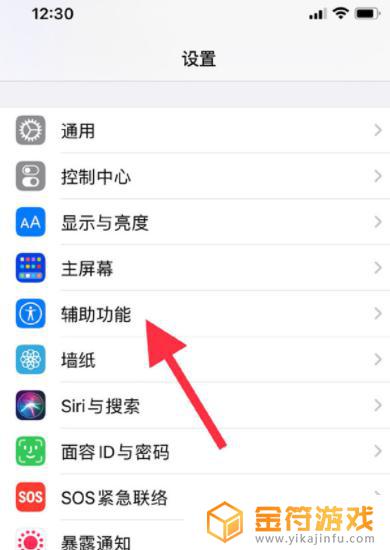
2.在辅助功能功能界面下,找到并点击触控功能
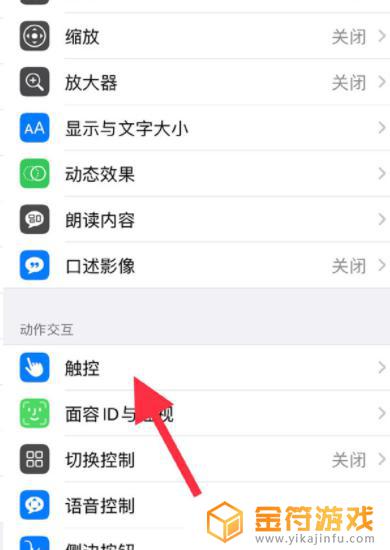
3.开启辅助触控,在自定义菜单中。选择一种操作方式,设置为截屏即可。
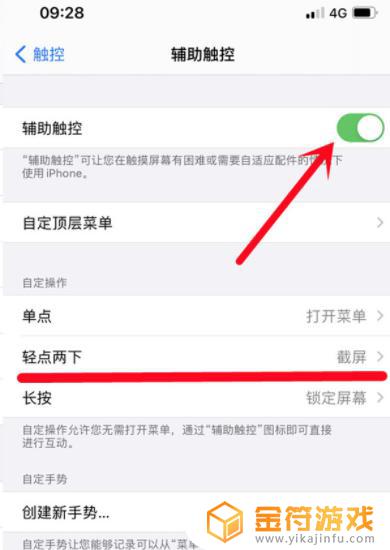
以上就是苹果手机上的悬浮球如何设置截屏的全部内容,如果你也遇到了同样的情况,可以参照小编的方法来处理,希望这对大家有所帮助。
相关阅读
- 苹果手机的截屏方式有哪些 iPhone手机如何截图
- 苹果手机截屏怎么设置到小圆点上 iPhone截屏小圆点设置方法
- 手机怎么设置三个手指截屏 苹果三指截屏设置方法
- 苹果12怎么截图截长屏 苹果12手机如何截取长屏
- 苹果手机货拉拉悬浮窗怎么开启 开启货拉拉悬浮窗的方法
- 苹果13如何长截屏 苹果13长截图操作方法
- vivo手机的悬浮窗怎么关闭 vivo悬浮球关闭教程
- 苹果手机怎么设置日期显示在主屏幕上 iPhone 13 如何设置主屏幕时间显示
- 苹果手机拦截的电话和短信在哪里看 苹果手机拦截电话和短信的方法
- 苹果手机如何拦截所有陌生电话 苹果手机如何设置陌生号码拦截
- 抖音增加管理员(抖音增加管理员怎么弄)
- 抖音手机直播背景如何换成自己的(抖音手机直播手游)
- 怎么把下载的电影片段发到抖音(怎么把下载的电影片段发到抖音上)
- 苹果平板mini4可以下载抖音吗(苹果mini4平板多少钱)
- 抖音热播电影虎牙(抖音热播电影虎牙怎么看)
- 抖音不帮手机号可以发作品吗
热门文章
猜您喜欢
最新手机软件
- 1
- 2
- 3
- 4
- 5
- 6
- 7
- 8
- 9
- 10



















